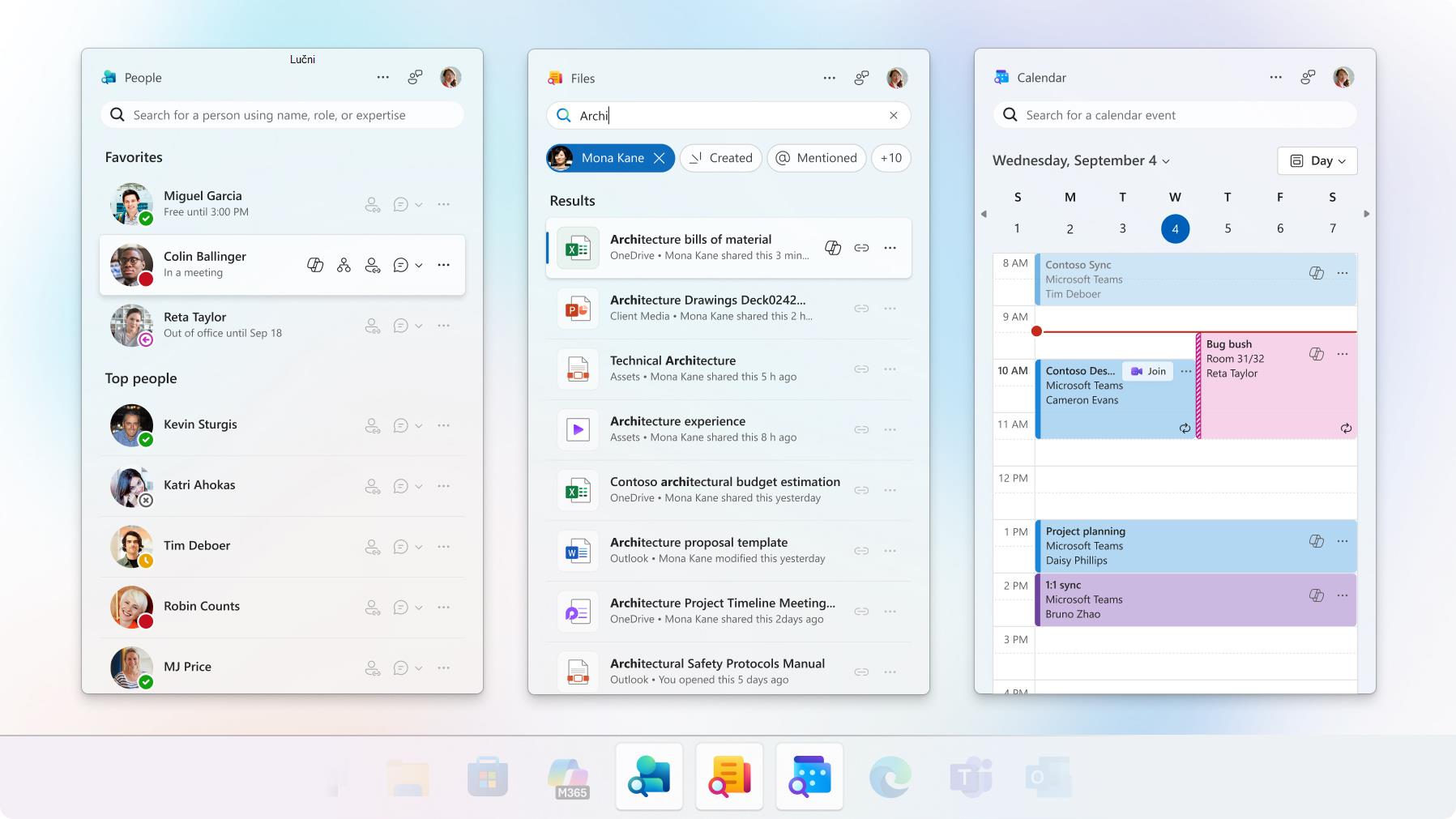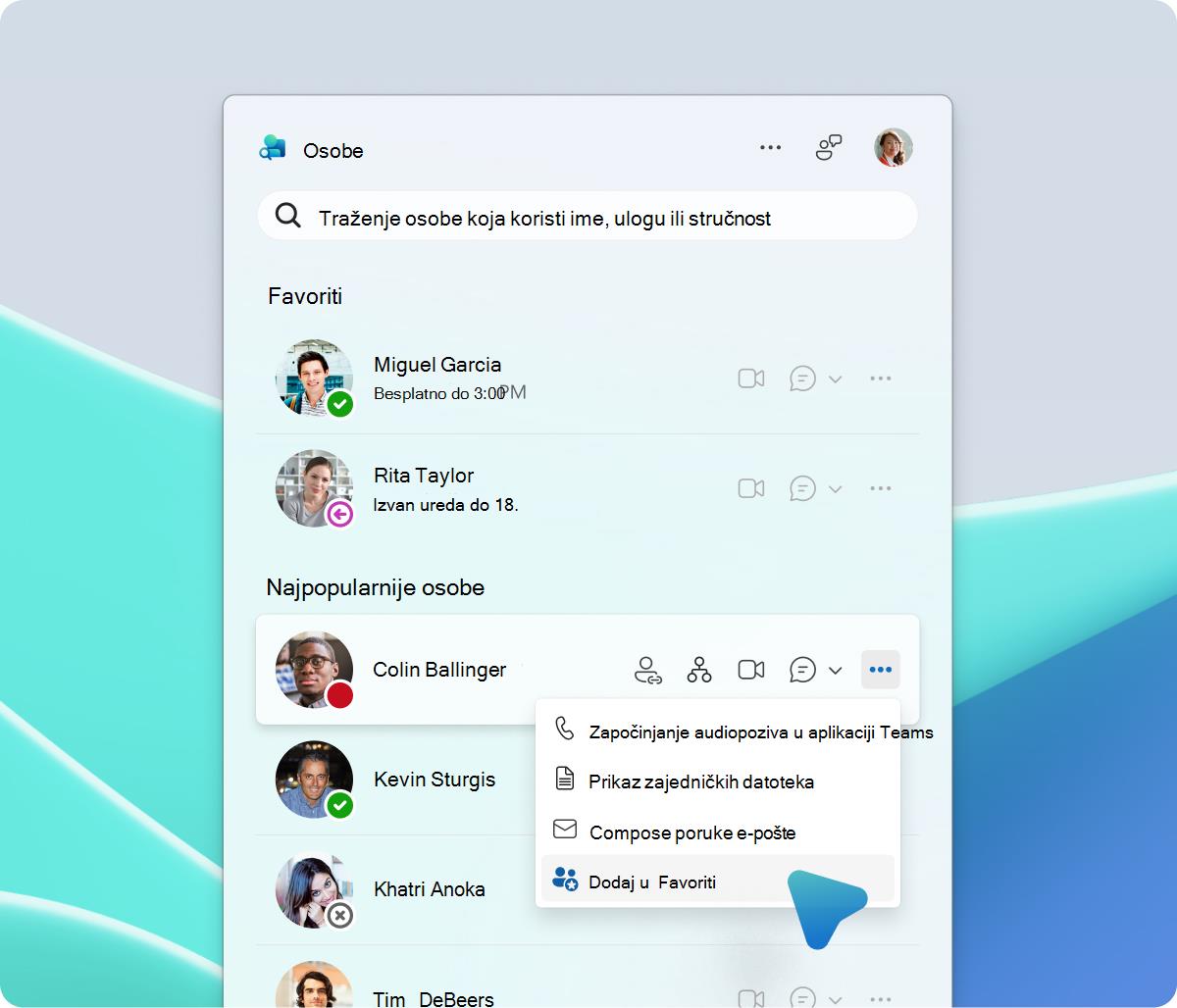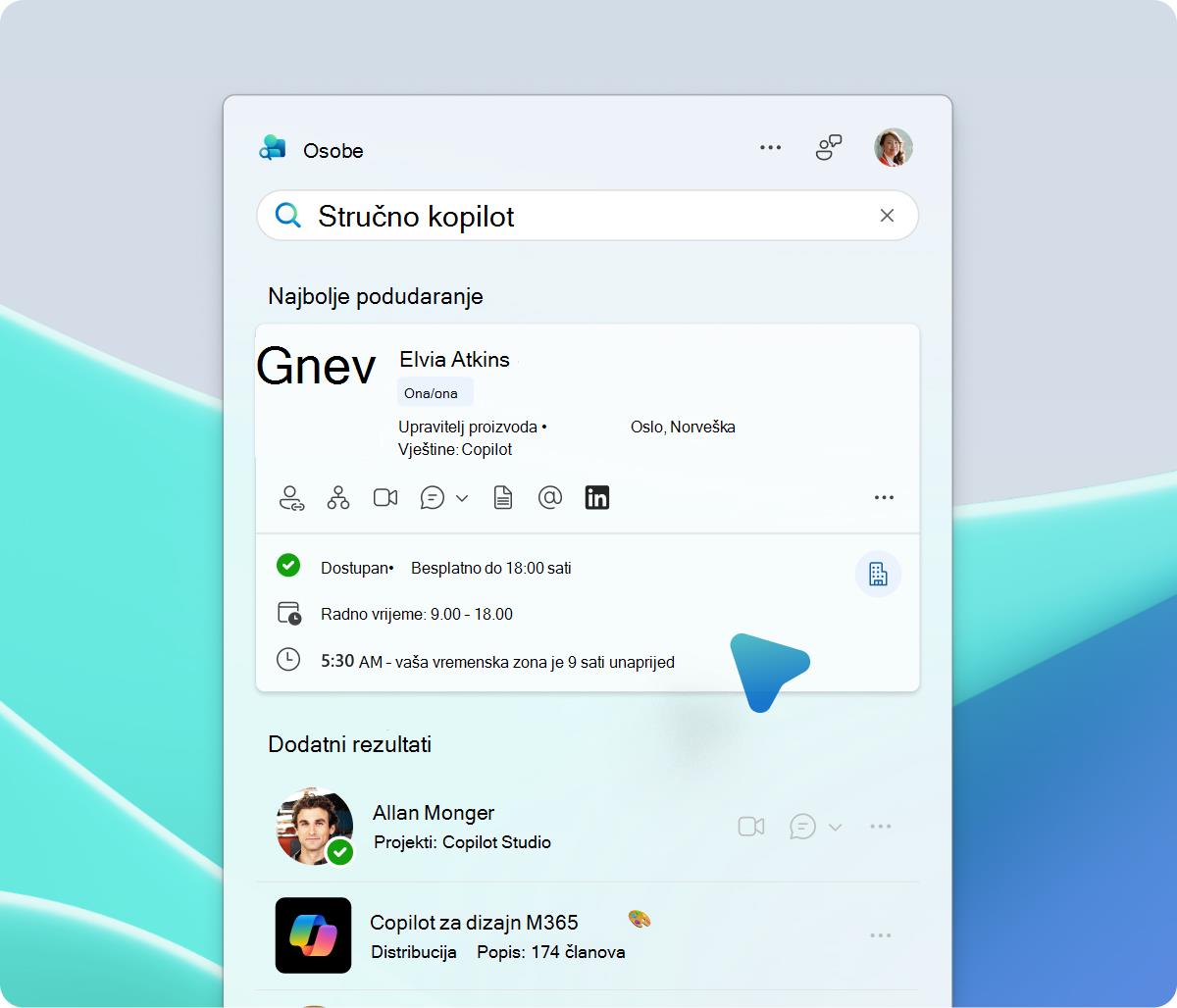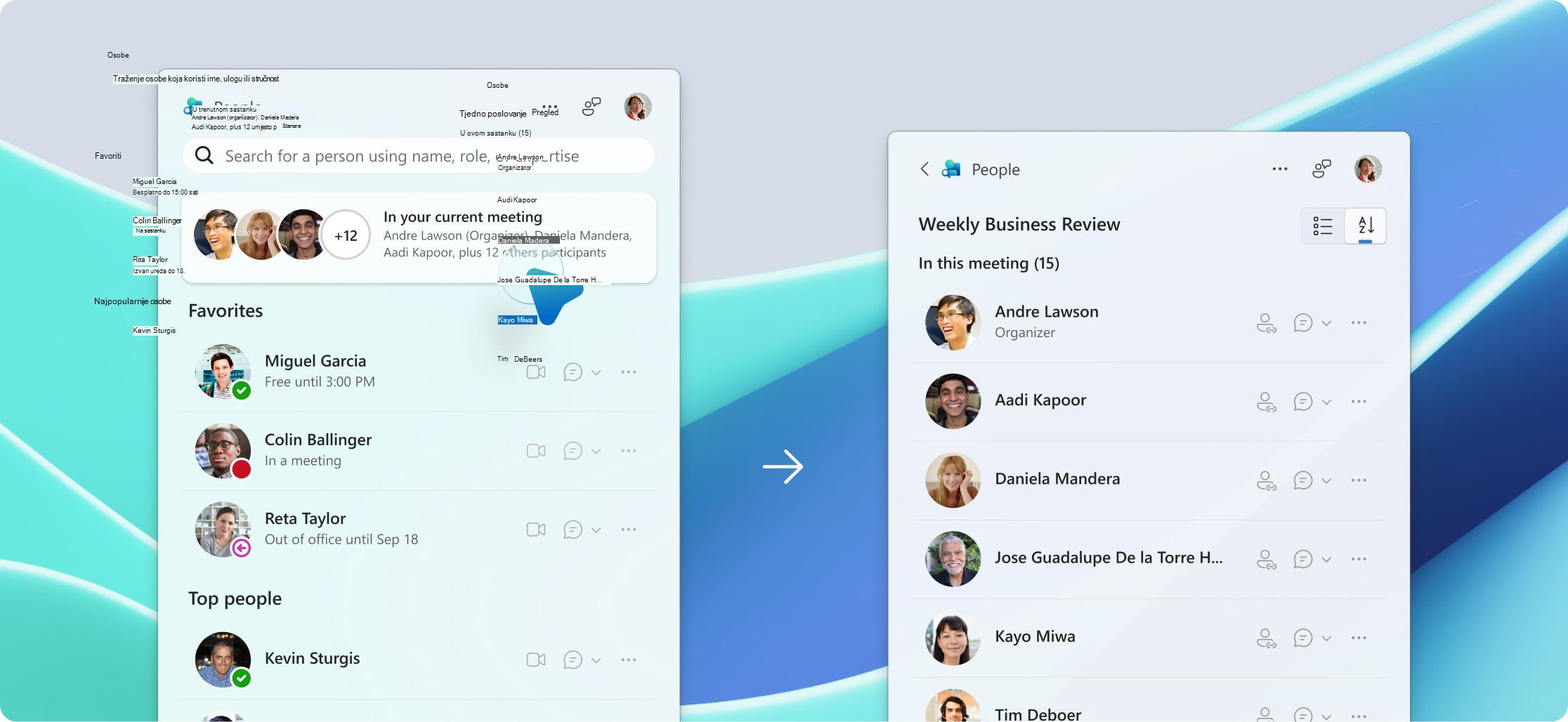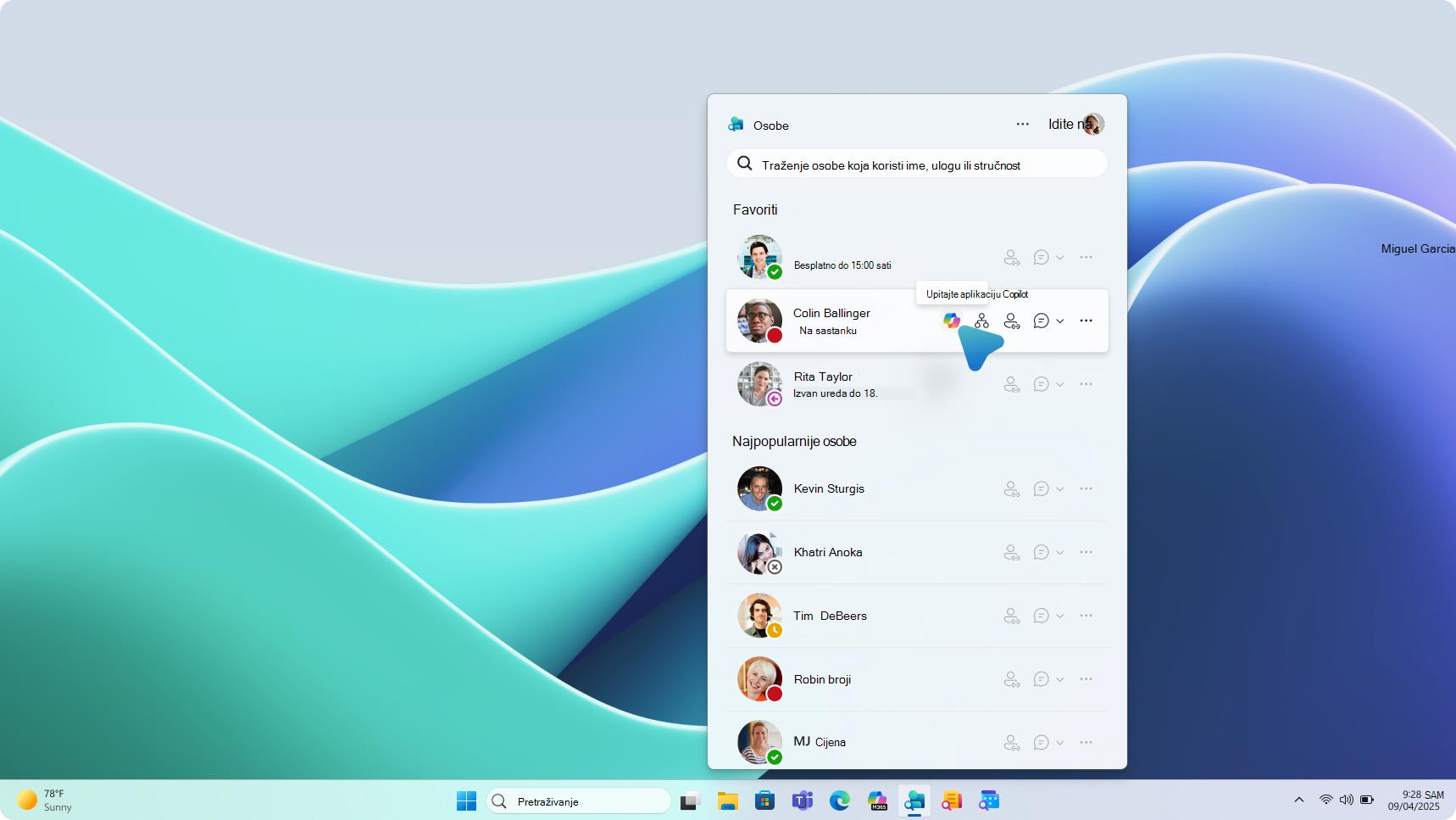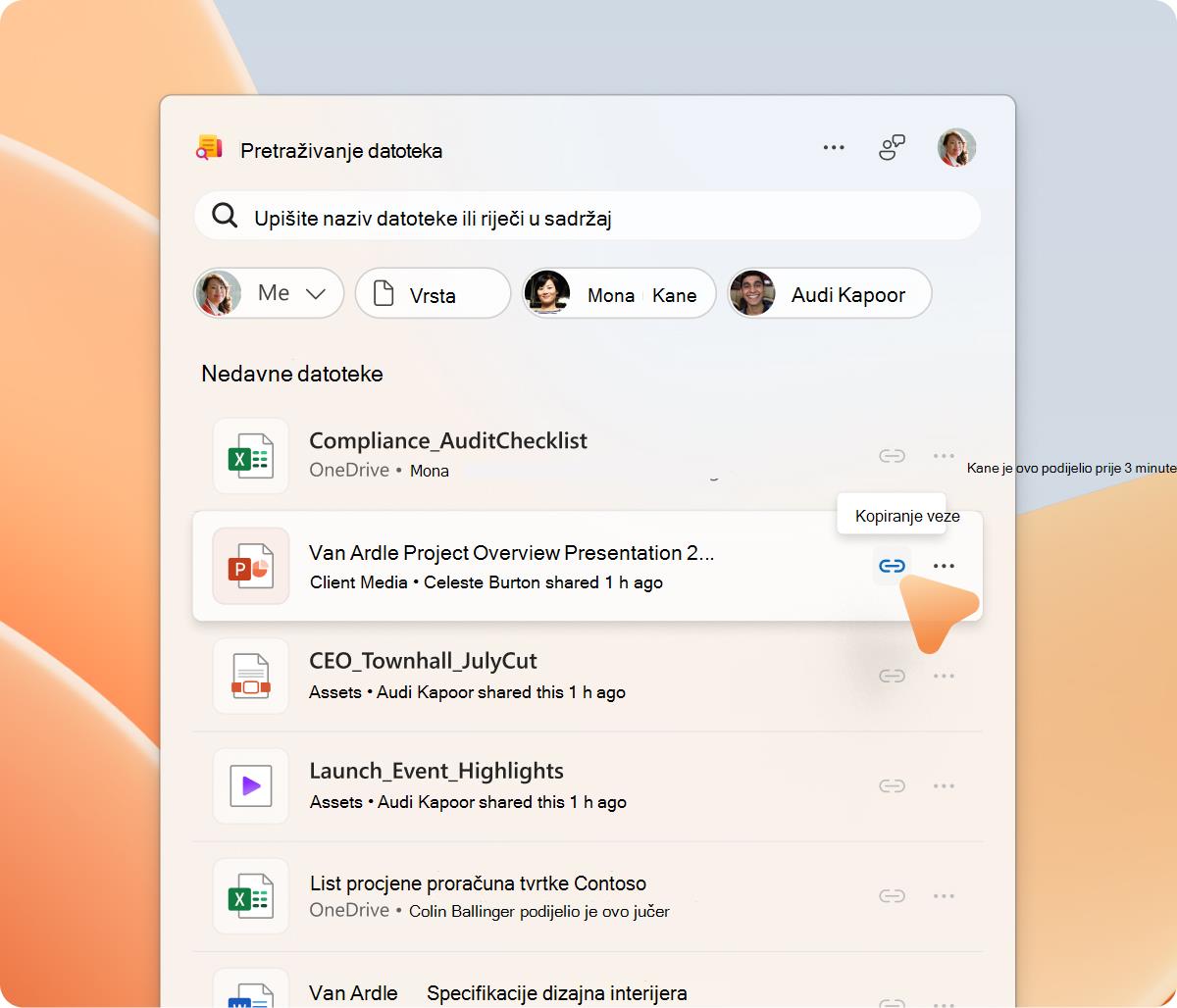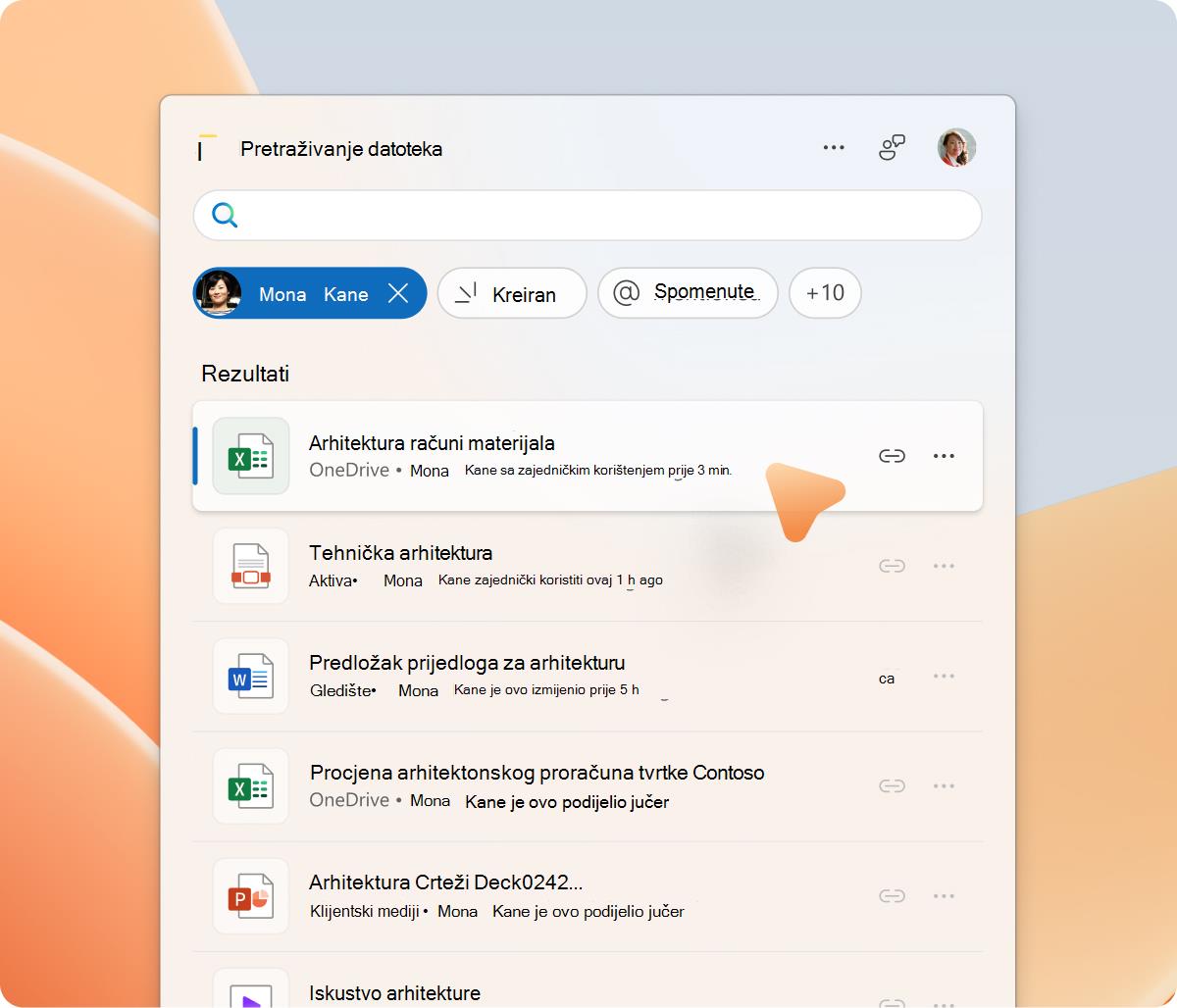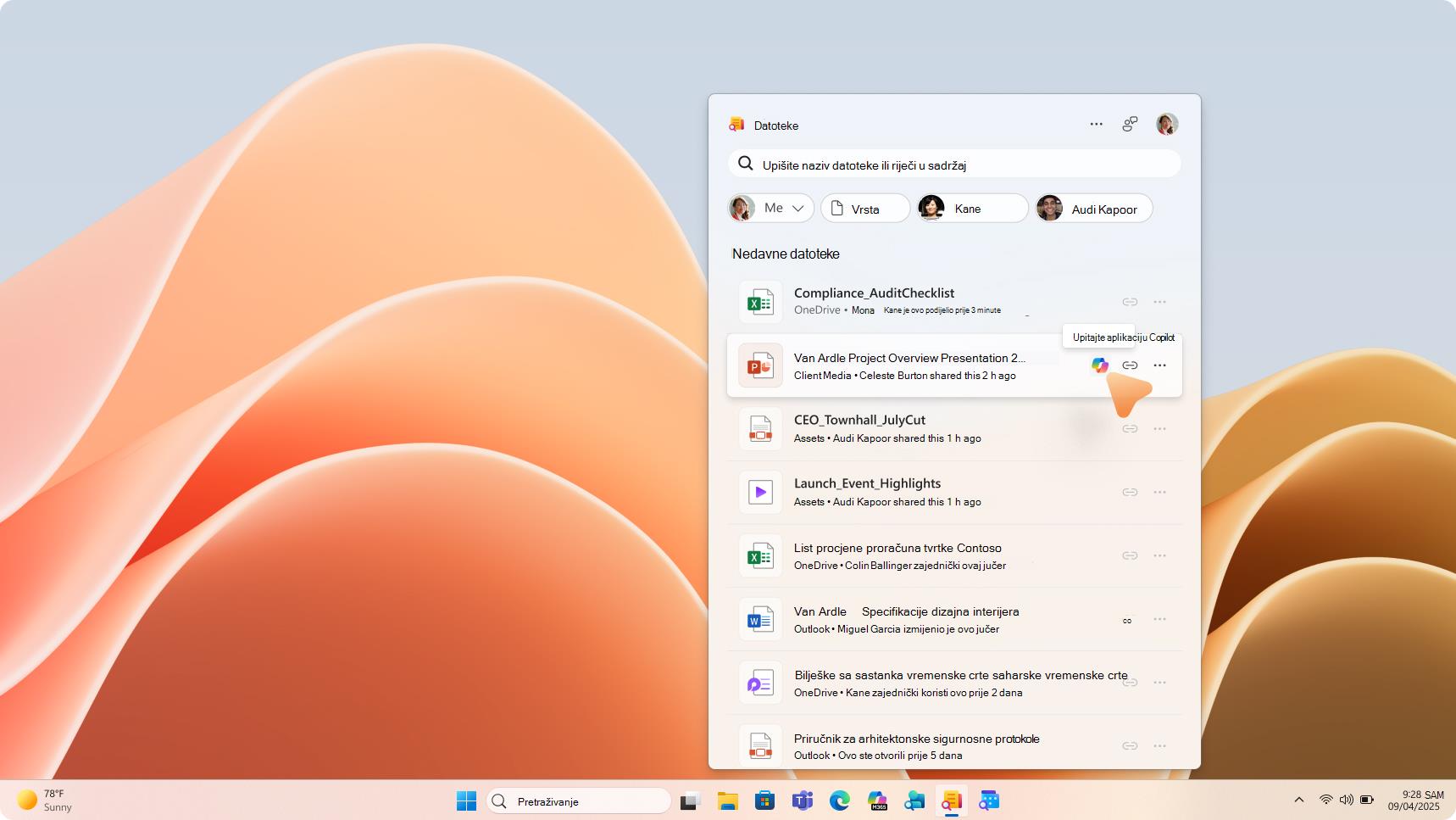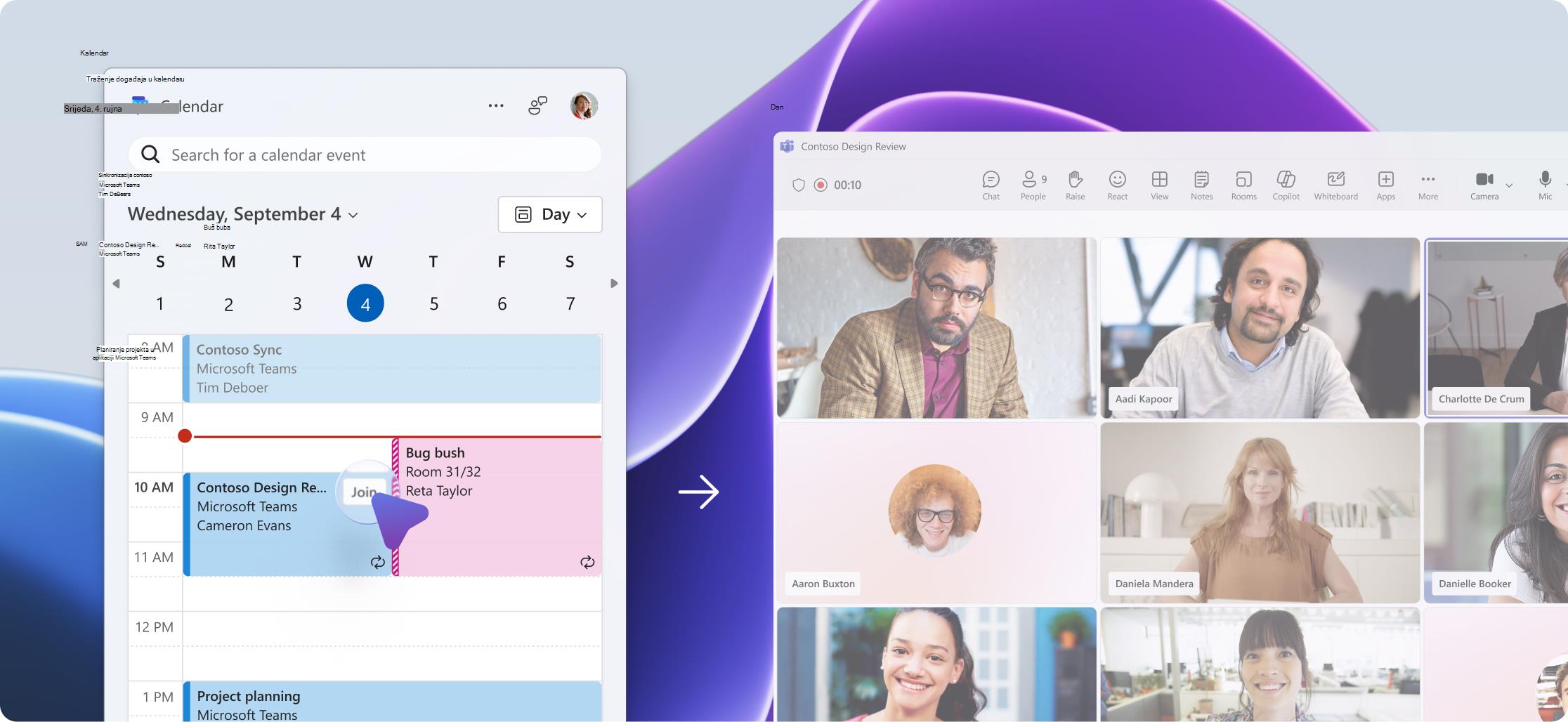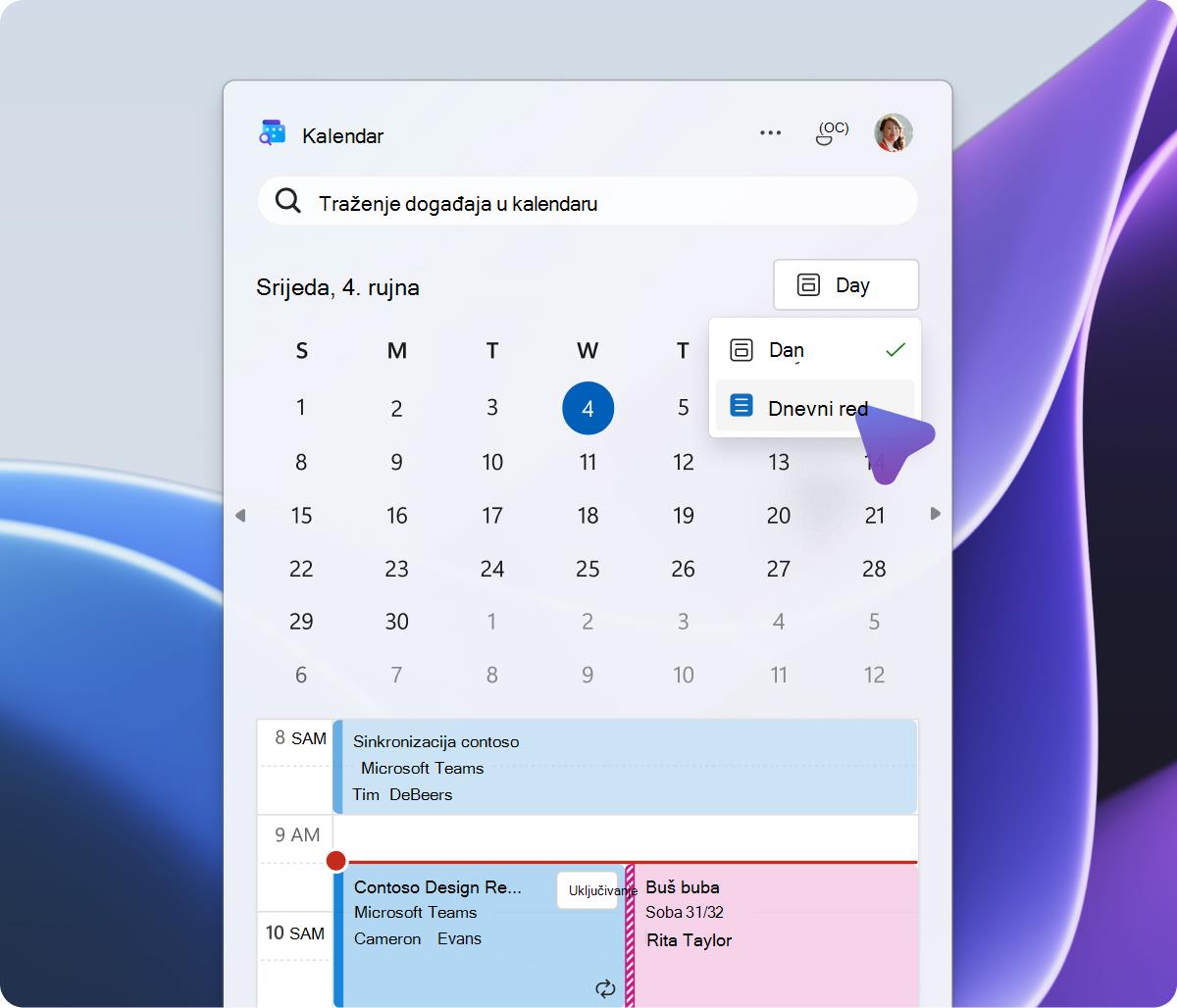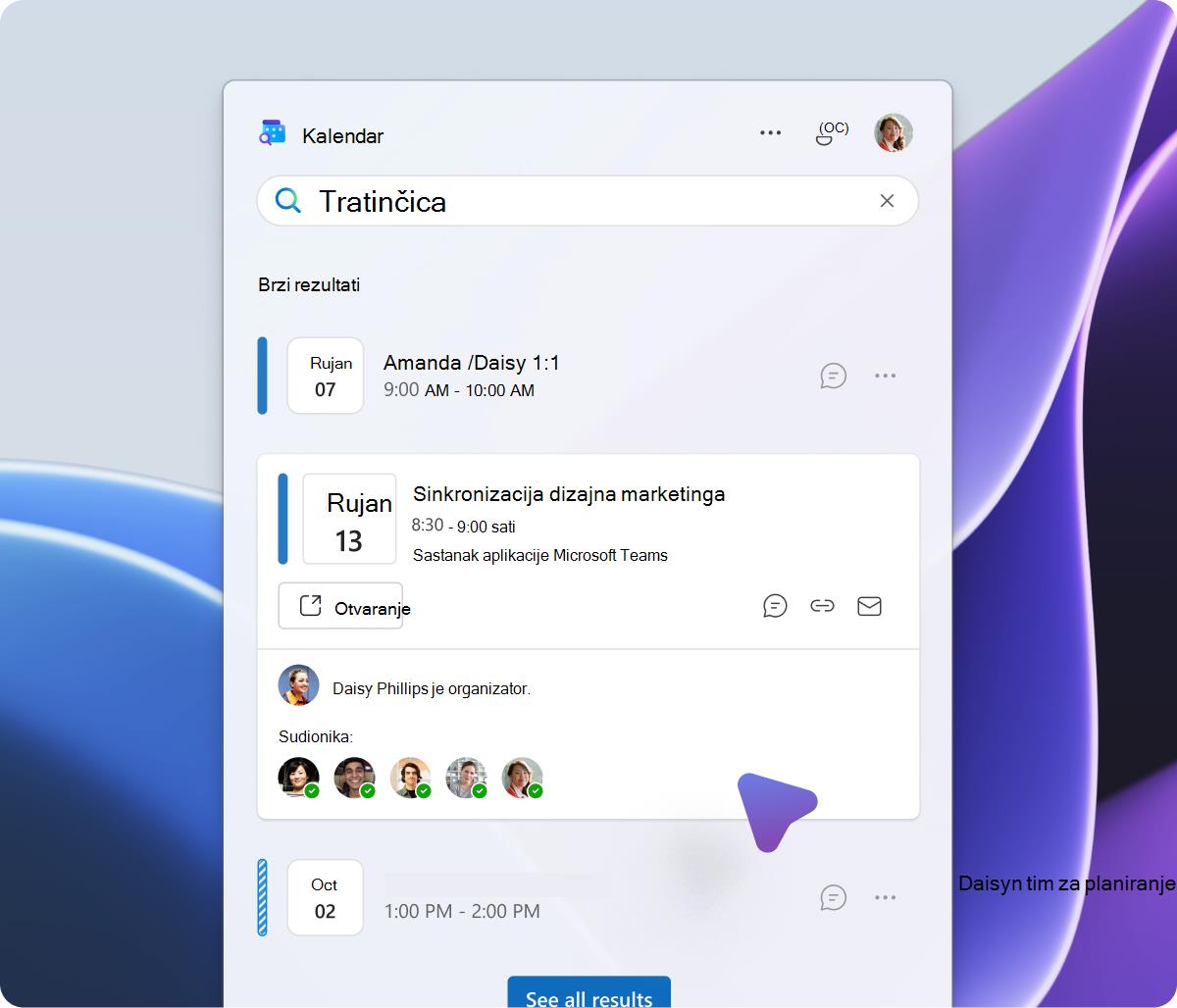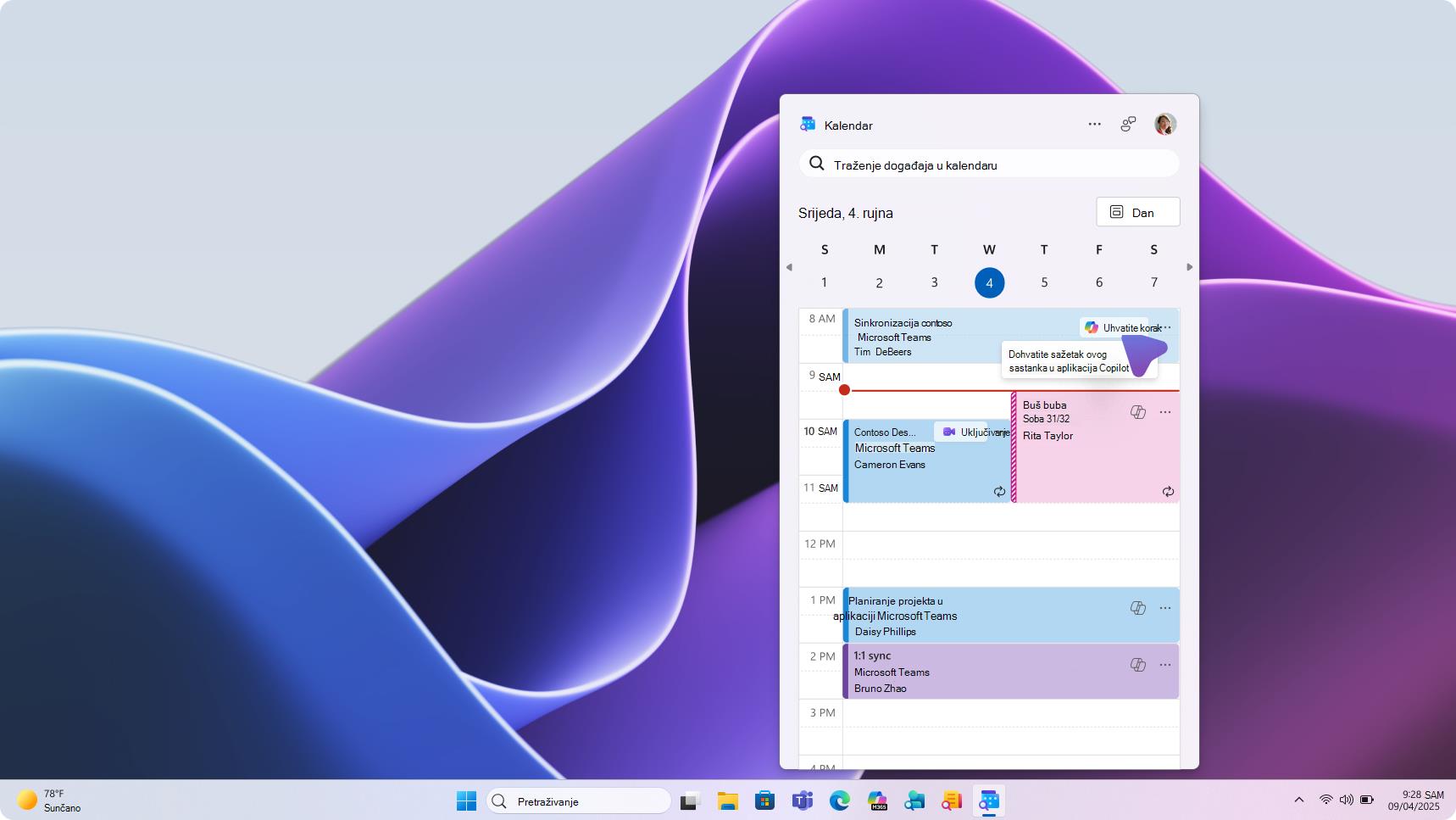Pratitelji okruženja Microsoft 365 paket je aplikacija integriranih na programsku traku – Osobe, Datoteke i Kalendar – osmišljen da pojednostave svakodnevne tijekove rada, pomažući korisnicima da ostanu usredotočeni, da smanje prebacivanje konteksta i brže dovršavanje zadataka.
Dolazim brzo: Integracijom sa sustavom Copilot korisnici mogu postaviti upite u odgovarajućem kontekstu – bilo da se radi o zajedničkoj datoteci, sastanku ili suradniku. Ta integracija korisnicima omogućuje dohvaćanje, sažimanje i djelovanje.
Pregled Osobe pomoćnika
Popratna aplikacija Osobe omogućuje vam pronalaženje osoba u tvrtki ili ustanovi (i druge osobe s kojima ste komunicirali), prikvačivanje bliskih suradnika radi ubrzavanja tijekova rada i brzo upoznavanje osoba na trenutnim sastancima bez ometanja tijeka rada. Ključne značajke obuhvaćaju sljedeće:
-
Brzo pronalaženje osoba – pretražujte prema imenu, tituli, lokaciji, odjelu, projektu ili vještini. Možete čak i kombinirati termine, kao što je "mjesto naziva", da biste brzo suzili stvari.
-
Pomaknite se tvrtka ili ustanova grafikon – dodirnite grafikon tvrtka ili ustanova osobe da biste razumjeli tko je prijavio i tko je u njihovom timu.
-
Zajedničko korištenje kontakta – jednostavno kopirajte i zajednički koristite nečije ime, naslov, adresu e-pošte i vezu profila kao interaktivnu karticu.
Dolazim brzo:
-
Pomoću kopilota postavite pitanja vezana uz osobe kao što su "Na čemu ta osoba radi?" ili "Nacrtajte poruku da biste saznali".
-
Upišite upite o prostoručnom oblikovanju za bilo kojeg suradnika izravno u aplikaciji.
-
Dodavanje i uklanjanje iz favorita – prikvačite kontakt radi brzog pristupa; otkvači da biste ga uklonili s popisa.
-
Prikaz zajedničkih datoteka – pogledajte datoteke koje ste vi i kontakt omogućili za zajedničko korištenje, sve na jednom mjestu.
-
Obratite se – brzo sastavite poruku e-pošte ili pokrenite audiopoziv aplikacije Teams.
-
Zajedničko korištenje kontakata – jednostavno kopirajte i zajednički koristite nečije ime, naslov, e-poštu i vezu profila kao interaktivnu karticu.
-
Tko je u ovom pozivu – pogledajte popis svih sudionika poziva u stvarnom vremenu, uključujući njihova imena i uloge. Ažurira se odmah kada se korisnici pridruže ili odu, tako da uvijek znate tko je u sobi.
-
Provjera dostupnosti – potražite značku na fotografiji profila neke osobe da biste vidjeli je li trenutno besplatna.
-
Prikaz profila – otvorite njihov puni profil da biste istražili vještine, projekte i podatke za kontakt.
Dodatne informacije o vještinama osoba potražite ovdje: Pregled Osobe vještina
Pregled pomoćnika za datoteke
Popratna aplikacija za pretraživanje datoteka omogućuje brzo pronalaženje, otvaranje i zajedničko korištenje datoteka pohranjenih u aplikacijama sustava Microsoft 365, pohrani u oblaku i mapi Preuzimanja bez prekidanja tijeka. Ključne značajke obuhvaćaju sljedeće:
-
Brzo otvarajte nedavne datoteke – zadnje korištene datoteke nalaze se na početnoj stranici aplikacije.
-
Brzo pronalaženje datoteka – pretražujte prema nazivu datoteke ili ključnim riječima u sadržaju.
-
Filtriranje rezultata – suzite prema osobi ili vrsti datoteke. Odaberite osobu da biste vidjeli datoteke, a zatim dodatno suzite podatke po aktivnostima: Stvoreno, Zajednički se koristi, Uređeno ili @Mentioned.
Dolazim brzo:
-
Upotrijebite Copilot za sažimanje, nadoknaditi i djelovati na datotekama.
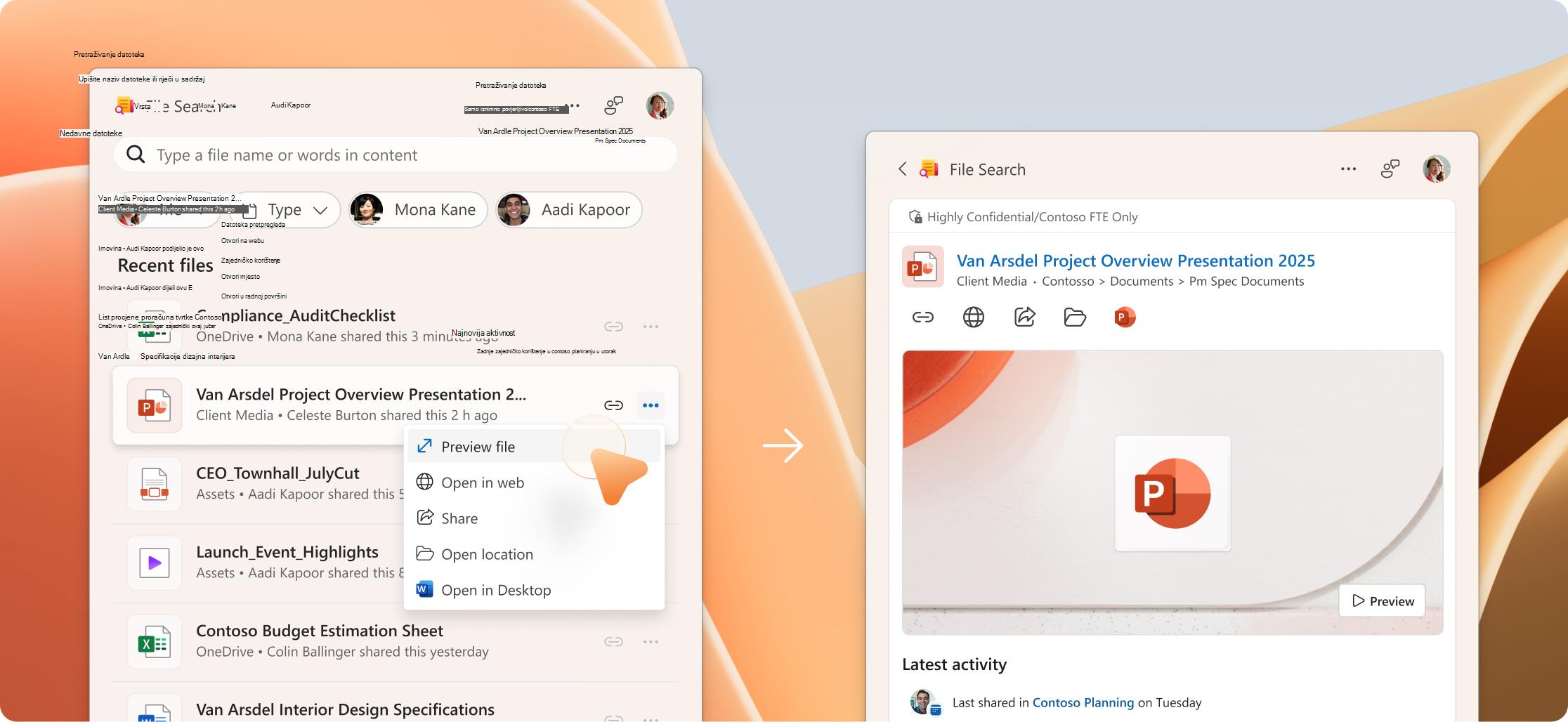
-
Zajedničko korištenje jednim klikom – odaberite Zajedničko korištenje da biste izravno poslali datoteku ili odaberite Kopiraj vezu da biste generirali vezu za zajedničko korištenje.
-
Pretpregled prije otvaranja – odaberite Pretpregled da biste provjerili sadržaj datoteke bez otvaranja.
-
Mjesto otvaranja – prijeđite izravno na mjesto na koje je datoteka pohranjena, bez obzira nalazi li se na servisu OneDrive, u sustavu SharePoint ili u lokalnoj mapi za preuzimanje. Korisno za prikaz povezanih datoteka ili upravljanje sadržajem u kontekstu.
-
Odaberite način otvaranja datoteka – postavite preferencu za otvaranje datoteka u pregledniku ili u aplikaciji za stolna računala. U gornjem desnom kutu aplikacije idite na Dodatne mogućnosti aplikacije > Postavke > Otvaranje datoteka
Pregled pomoćnika za kalendar
Popratna aplikacija Kalendar omogućuje vam praćenje rasporeda bez promjene aplikacija. Pogledajte kalendar okruženja Microsoft 365 izravno s programske trake sustava Windows, pogledajte što je sljedeće, pridružite se sastancima i slijedite brze radnje bez gubitka fokusa. Ključne značajke obuhvaćaju sljedeće:
-
Brzo pronalaženje događaja – pretražujte prema organizatoru sastanka, sudionicima ili naslovu.
-
Pogledajte što slijedi – pogledajte svoj dan ili dnevni red na prvi pogled.
-
Uključite se jednim klikom – otvorite pojedinosti o sastanku i uključite se izravno iz prikaza kalendara.
-
Brzo radnje – uređivanje sastanaka, čavrljanje sa sudionicima ili kopiranje veze na sastanak izravno iz rezultata pretraživanja.
Dolazim brzo:
-
Koristite Copilot za pripremu za nadolazeće sastanke ili nadoknaditi propuštene
Prilagodba sučelja popratne aplikacije
Možda ćete već vidjeti popratne aplikacije na programskoj traci računala Windows 11, a administrator ih je implementiran umjesto vas. Ako ih ne vidite, jednostavno kliknite vezu za preuzimanje pri vrhu stranice. Ti su alati osmišljeni tako da se automatski pokreću kada pokrenete uređaj, pa su vaši alati spremni u trenutku kada ste vi. Na taj ćete način brzo pronaći kontakte, pronaći datoteke i bez odlaganja provjeriti raspored.
-
Prikvačite aplikacije na programsku traku radi dosljednog pristupa jednim klikom s istog mjesta svaki put.
-
Aplikacije možete otkvačiti ili ukloniti s programske trake u bilo kojem trenutku.
-
Da biste onemogućili automatsko pokretanje, otvorite Postavke u svakoj aplikaciji i isključite mogućnost Pokreni aplikaciju Start minimiziranu kada se prijavite na isključeno.
-
U bilo kojem trenutku pošaljite povratne informacije ili prijedloge pomoću gumba Slanje povratnih informacija u gornjem desnom kutu bilo koje aplikacije.
-
Ako imate poteškoća s otvaranjem aplikacija, provjerite preduvjete za licenciranje na stranici za učenje popratnih aplikacija okruženja Microsoft 365.
Obavijest o pohrani podataka
Da bi pružile besprijekorno iskustvo i poboljšale performanse, popratne aplikacije sustava Microsoft 365 pohranjuju određene poslovne podatke na Windows 11 kojim upravlja vaša tvrtka ili ustanova. One obuhvaćaju sljedeće:
-
Ime i adresu e-pošte
-
Slike profila kontakata
Vaše ime i e-pošta pohranjuju se u konfiguracijsku datoteku koja je predmemorirana nakon pokretanja aplikacije i prijavljeni ste. Predmemorirana se datoteka uklanja 15 minuta nakon zatvaranja aplikacije.
Slike profila pohranjuju se u predmemoriju radi poboljšanja performansi učitavanja slike. Ako se aplikacije ne koriste dulje od jednog sata, uklanjaju se iz predmemorije.
Uklanjanje pohranjenih datoteka
Deinstalacijom popratnih aplikacija za M365 uklonit će se povezane pohranjene datoteke. Te datoteke možete ručno izbrisati tako da najprije zatvorite aplikacije, a zatim izbrišete sljedeći direktorij:
%localappdata%\Packages\Microsoft.M365Companions_8wekyb3d8bbwe\LocalState\